iPhone에서 iCloud를 즉시 제거하는 방법 마스터 - 5가지 전략
iCloud는 의심할 여지 없이 Apple Inc.에서 제공하는 특별한 클라우드 스토리지 및 컴퓨팅 서비스입니다. iCloud는 Apple 기기 전반에 걸쳐 원활하게 통합되므로 사용자가 어디서나 데이터에 액세스할 수 있고 iPhone 또는 모든 Apple 제품에서 동기화할 수 있습니다. 어떤 경우에는 기기를 판매하거나 양도하려는 경우 귀하와 기기의 기능을 아무런 제한 없이 최대한 활용하려는 새 소유자에게 있어서 기기를 제거하는 것이 필수적입니다. 이번 포스팅에서는 표준 방법을 공유하겠습니다. iPhone에서 iCloud를 제거하는 방법, 오늘은 비밀번호가 없어도 가능합니다.

이 기사에서는:
부품 1. 수동 방법으로 iPhone에서 iCloud를 제거하는 방법 [비밀번호 필요]
iCloud에서 iPhone을 제거하는 것은 새로운 소유자를 위해 iPhone을 준비하거나 iCloud 관련 문제를 해결하는 등 여러 가지 이유로 필요합니다. 이 가이드에서는 수동으로 수행하는 세 가지 간단한 방법을 각각 명확한 단계로 제공합니다. 기기에서 직접 로그아웃하는 것을 선호하든, 원격으로 iCloud.com을 사용하든, 컴퓨터에서 iTunes를 사용하는 것을 선호하든 이러한 방법은 다양한 요구 사항을 충족합니다. 원활한 프로세스를 보장하고 데이터를 안전하게 유지하려면 지침을 자세히 따르십시오.
1. 로그아웃을 통해 iCloud 계정 제거
열기 설정 귀하의 기기에 앱을 설치하세요. 최신 버전의 iOS를 사용하는 경우 설정에서 프로필 사진이나 이름을 탭해야 합니다.
찾을 때까지 설정 메뉴를 아래로 스크롤합니다. 아이클라우드. 계속하려면 탭하세요. 로그아웃 버튼을 찾으세요. 일부 버전에서는 다음과 같이 표시될 수 있습니다. 계정 삭제. 그것을 탭하세요.
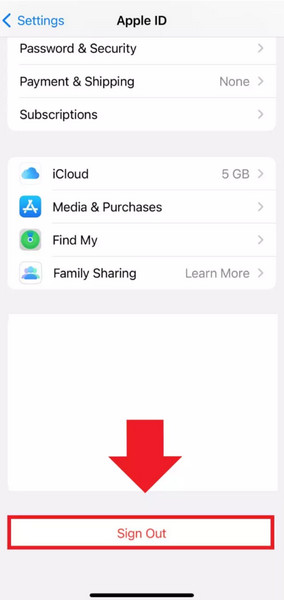
계속할지 묻는 확인 메시지가 표시됩니다. iCloud를 비활성화할 것인지 확인하세요. 화면의 안내에 따라 프로세스를 완료하세요. 이 단계에서는 iCloud 기능 및 백업을 비활성화하고 사진 및 비디오와 같은 관련 데이터를 장치에서 제거합니다.
2. iPhone에서 iCloud를 원격으로 제거
방문하다 icloud.com iPhone과 동일한 Apple ID로 로그인하세요.
나의 찾기에 접속하고 목록에서 대상 iPhone을 선택하세요. 모든 장치 드롭 다운 메뉴.
iPhone을 선택하고 다음을 클릭하십시오. 계정에서 제거. 메시지가 나타나면 비밀번호를 입력하여 프로세스를 확인하세요.

3. iTunes를 통해 iPhone에서 iCloud 계정 제거
케이블을 사용하여 iPhone을 컴퓨터에 연결하고 iTunes가 설치되어 있는지 확인하세요.
iTunes가 장치를 식별하면 요약 탭. 그런 다음 클릭하세요. 백업 지금 iPhone 백업을 시작하려면 이 단계를 수행하면 복원 중에 중요한 데이터를 모두 유지할 수 있습니다.
백업을 생성한 후 다음을 클릭합니다. 아이폰 복원. 이 작업을 수행하면 Apple ID를 포함하여 iPhone의 모든 데이터가 지워집니다. 나중에 백업을 복원할 수 있으므로 걱정하지 마세요.
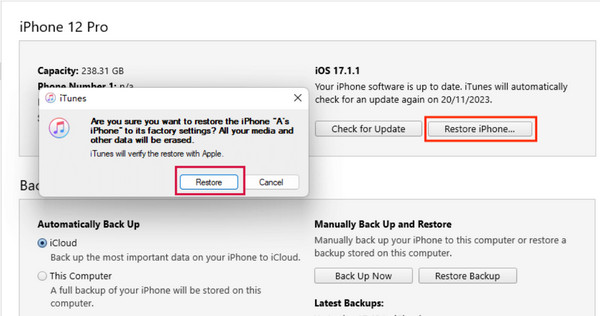
iTunes는 필요한 펌웨어를 다운로드하고 iPhone을 복원합니다. 중단 없이 프로세스가 완료되도록 허용합니다. 인터넷 연결 및 펌웨어 크기에 따라 시간이 걸릴 수 있습니다.
메모:
iPhone을 공장 설정으로 복원한 후에는 다시 설정해야 합니다. 활성화 잠금 화면에서 비밀번호로 잠금 해제, 선택하다 장치 비밀번호 사용을 클릭하고 이전 비밀번호를 입력하여 잠금을 해제하세요. 그런 다음 다른 Apple ID나 새로운 Apple ID로 로그인하여 설정 프로세스를 완료하세요.
부품 2. 비밀번호를 사용하지 않고 iPhone에서 iCloud를 제거하는 방법 [2가지 방법]
1. imyPass iPassBye - 최고의 iCloud 잠금 활성화 잠금 해제 프로그램
imyPass iPass바이 iCloud가 iPhone을 잠글 때 다운로드할 수 있는 단순화된 잠금 해제 앱이며 이를 제한하는 iCloud를 제거할 수 없습니다. 아래 튜토리얼을 통해 iPhone iCloud 계정을 빠르게 삭제하여 제한을 해제하는 방법을 배울 수 있습니다.
최신 버전의 iOS 장치에서도 작동할 수 있도록 최신 앱 버전을 다운로드하고 실행하세요.
앱을 다운로드한 컴퓨터에 iOS 기기를 연결하세요. 그런 다음 신뢰하다 장치에 나타나면 메시지를 표시합니다.
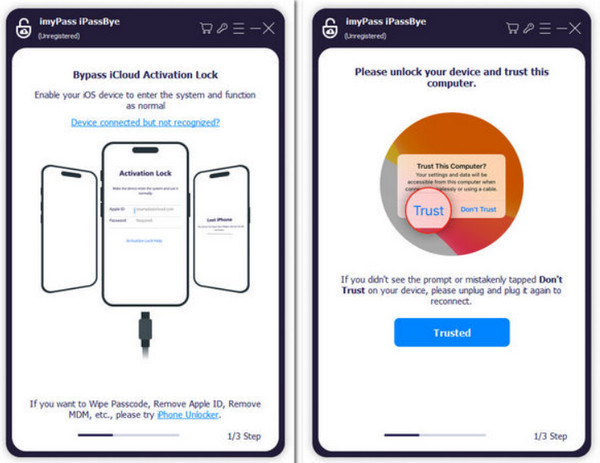
주의사항은 필수이므로 꼭 읽어보시고, 시작 버튼을 눌러 프로세스를 확인하세요.
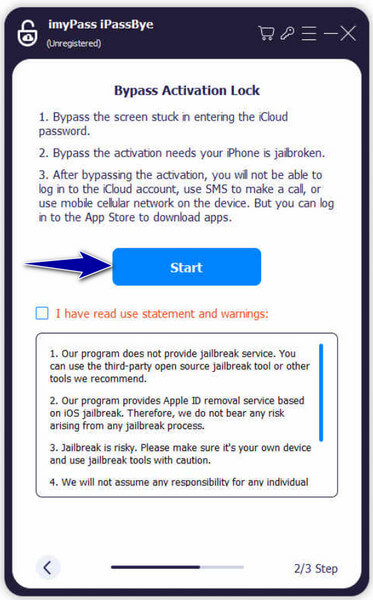
메모:
장치를 사용하기 전에 탈옥하는 것이 중요합니다. 이 앱은 탈옥 서비스를 제공하지 않으므로 iOS 탈옥 튜토리얼 방법을 알아보려면 다음을 클릭하세요. 다음 계속하려면.
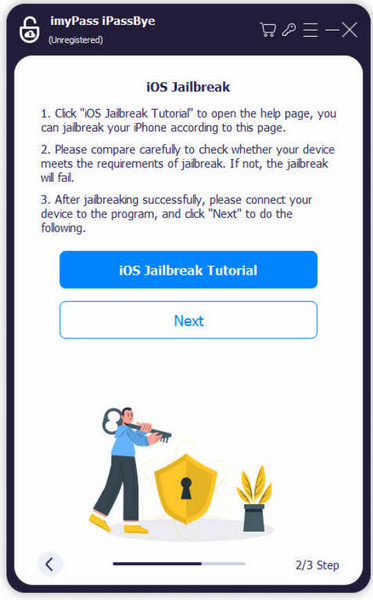
기기 정보를 확인한 후 다음을 클릭하세요. 바이패스 활성화 시작 버튼을 누르면 처리가 완료될 때까지 기다려야 합니다.

2. imyPass iPassGo - iPhone/iPad에서 최고의 Apple ID 제거 프로그램
다른 것과는 달리, imyPass 아이패스고 다른 방법을 제공하지만 이번에는 비밀번호를 사용하지 않고 iPhone에서 직접 Apple ID를 제거합니다. 또한 아래 단계를 수행하면 모든 데이터가 지워지므로 주의하는 것이 중요합니다. 따라서 비밀번호 없이 iPhone에서 iCloud를 제거하는 방법을 알아보려면 아래 단계를 복사하세요.
다운로드 버튼을 선택하여 앱을 다운로드하세요. 다운로드한 후 설치한 다음 열어서 시작하세요.
이제 시스템에서 실행 중이므로 Apple ID 제거 모드를 선택할 수 있습니다. USB 케이블을 사용하여 iOS 장치를 컴퓨터에 연결한 다음 다음을 클릭합니다. 시작.

나의 iPhone 찾기가 비활성화된 경우 앱이 자동으로 Apple ID의 잠금을 해제합니다. 활성화된 경우 다음 단계를 따르세요.

iOS 11.3 이하의 경우: 이동 설정, 일반적인, 그리고 모든 설정 재설정.
iOS 11.4 이상: 이동 설정, [당신의 이름], 비밀번호 및 보안.
입력하다 0000 잠금 해제를 확인하고 클릭하세요. 시작.
모든 작업이 완료되면 잠금 해제 성공을 확인하는 알림이 표시됩니다. 이제 새로운 Apple ID로 기기를 설정할 수 있습니다.

자주 묻는 질문.
-
iPhone에서 iCloud 이메일을 어떻게 제거합니까?
iPhone에서 iCloud 이메일 계정을 제거하려면 설정으로 이동하여 상단에서 이름이나 프로필을 찾아 탭한 다음 iCloud를 선택하세요. iCloud 설정 내에서 iCloud 계정과 연결된 앱 및 기능 목록이 표시됩니다. "메일" 옆에 있는 토글 스위치를 찾아서 끄세요.
-
iCloud를 끄려면 비밀번호가 필요합니까?
예, iPhone에서 iCloud 서비스나 기능을 끄려고 하면 일반적으로 Apple ID 암호를 입력하라는 메시지가 표시됩니다. 이는 귀하의 신원을 확인하고 승인된 사용자만 귀하의 iCloud 계정 설정을 변경할 수 있도록 보장합니다.
-
나의 iPhone 찾기에서 장비를 어떻게 제거합니까?
나의 iPhone 찾기에서 기기를 제거하려면 iPhone의 설정 앱으로 이동한 다음 상단에서 이름이나 프로필을 탭하세요. 그런 다음 iCloud를 탭한 다음 나의 iPhone 찾기를 탭합니다. iCloud 계정에 연결된 기기 목록이 표시됩니다. 제거하려는 장치 옆에 있는 스위치를 끄기만 하면 됩니다.
-
iTunes가 iPhone을 복원할 수 없는 이유는 무엇입니까?
iTunes가 iPhone을 복원하지 못합니다. iCloud 활성화 잠금이 활성화된 경우 성공적인 복원을 위해 관련 Apple ID 및 비밀번호가 필요합니다.
-
Apple ID 유무에 관계없이 iPhone을 어떻게 잠금 해제합니까?
당신은 할 수 있습니다 Apple ID로 iPhone 잠금 해제 올바른 자격 증명을 입력하거나 특수 소프트웨어 또는 서비스를 사용하여 Apple ID 잠금을 우회합니다.
결론
iCloud에서 iPhone을 제거하는 방법? 이 포괄적인 가이드는 이를 달성하는 데 도움이 되는 다양한 방법을 제공합니다. 비밀번호를 요구하는 수동 접근 방식부터 비밀번호 없이 iCloud 활성화를 우회하는 것까지 다양한 시나리오에 대한 솔루션이 있습니다. 내장된 설정, iCloud.com을 통한 원격 액세스 또는 imyPass와 같은 타사 소프트웨어 중 무엇을 선호하든 iPhone에서 iCloud를 안전하고 효율적으로 제거할 수 있습니다. 귀하의 필요와 선호도에 가장 적합한 방법을 찾으려면 여기에 설명된 방법을 살펴보십시오.
핫 솔루션
-
비밀번호 팁
-
윈도우 비밀번호
-
Windows 수정
-
윈도우 팁
-
GPS 위치

